Se si condivide un documento del OneDrive con altri utenti per visualizzarlo e modificarlo, può essere utile sapere quando hanno intrapreso un'azione sul file. Non è necessario archiviare continuamente il file nella speranza di poter individuare le modifiche.
Sono disponibili tre diversi tipi di notifiche che è possibile scegliere di ricevere:
-
In App: è possibile ricevere notifiche direttamente in Word, PowerPoint o Excel, quando le persone con cui è stato condiviso il file apportano modifiche, modifiche, commenti e così via.
-
Centro notifiche: quando i collaboratori iniziano a modificare il file, è possibile ricevere una notifica nel centro notifiche di Windows 10 o nel centro notifiche del dispositivo mobile.
-
Posta elettronica: è possibile scegliere di ricevere una notifica tramite posta elettronica quando viene apportata una modifica o un commento al file.
Come funziona
Diamo un'occhiata a come puoi configurare e usare facilmente queste notifiche.
L'esperienza in-app per le notifiche mostra quali file sono stati modificati e da chi. L'esperienza esatta può variare leggermente in base all'app e alla piattaforma.
Riquadro Cronologia versioni
Microsoft 365 ha il concetto di riquadro Cronologia versioni per tutti i documenti archiviati in OneDrive o SharePoint. Il riquadro cronologia versioni mostra quando il file è stato salvato e da chi. Per aprirlo, fare clic sul titolo del documento sulla barra del titolo nella parte superiore della finestra e selezionare Cronologia versioni.
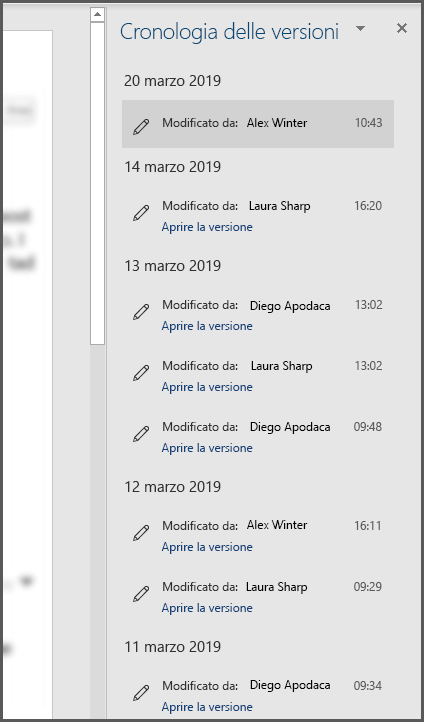
Se si condivide una presentazione in PowerPoint per Microsoft 365 o PowerPoint per il Web e altre persone apportano modifiche al file, si verrà avvisati con un piccolo banner che consente di sapere chi ha apportato modifiche alla presentazione mentre si era fuori casa.
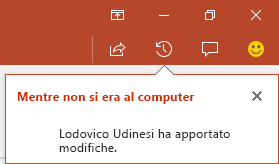
Se il file è archiviato in OneDrive, si riceveranno avvisi nel centro notifiche di Windows 10 o nel Centro notifiche di iOS o Android, quando gli utenti iniziano a apportare modifiche al file.
Windows 10
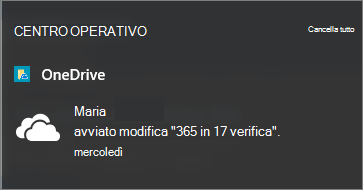
Android
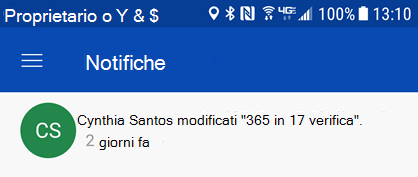
Per abilitare questa funzionalità, è necessario che App di sincronizzazione di OneDrive installato e che sia necessario eseguire l'accesso. Il App di sincronizzazione di OneDrive viene installato per impostazione predefinita in Windows 10 e presupponendo che sia stato eseguito l'accesso a Windows con l'account Microsoft, come la maggior parte delle persone, non è necessario eseguire altri passaggi per ricevere queste notifiche.
Per le versioni precedenti di Windows, vedere OneDrive app desktop per le versioni precedenti di Windows.
Se è necessario installare l'app OneDrive per dispositivi mobili nel dispositivo iOS o Android, è possibile scaricarla gratuitamente dall'App Store.
Attivare o disattivare le notifiche per tutti i file
Per disabilitare gli avvisi per tutti i file, passare alle impostazioni dell'app OneDrive:
Windows
Fare clic con il pulsante destro OneDrive 'icona a forma di nuvola bianca nell'area di notifica della barra delle applicazioni e scegliere Impostazioni. Nella scheda Impostazioni, si trova una casella di controllo per abilitare o disabilitare le notifiche.
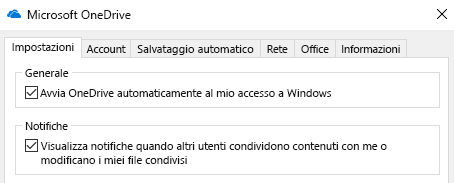
Android
Per disabilitare gli avvisi nel dispositivo Android, avviare l'app OneDrive, toccare il menu nell'angolo in alto a sinistra e toccare il pulsante Informazioni (simile a una "i" in un cerchio) nell'angolo in alto a destra della finestra di dialogo visualizzata. La schermata visualizzata ti darà informazioni sull'account e sulle opzioni per attivare o disattivare le notifiche per varie attività, ad esempio quando qualcuno condivide un file con te o quando modifica un file che hai condiviso con loro.
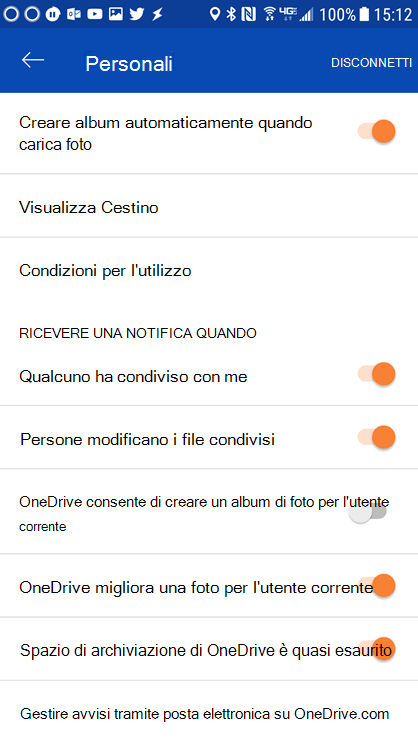
iOS
Per abilitare o disabilitare le notifiche in iOS, seguire questa procedura:
-
Aprire un'app di Office, come Word o Excel.
-
Toccare il pulsante del profilo. È quella in alto a sinistra che contiene le iniziali.
-
Nella parte inferiore della finestra di dialogo visualizzata scegliere Notifiche push.
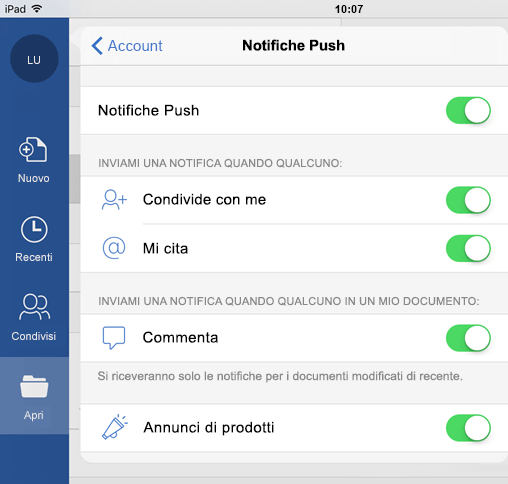
In questa finestra di dialogo è possibile abilitare o disabilitare completamente le notifiche push per questa app oppure abilitare o disabilitare singoli tipi di notifiche, ad esempio Annunci prodotto o quando qualcuno @Mentions l'utente. Queste impostazioni di notifica sono individuali per l'app, quindi è possibile scegliere di abilitare le notifiche per Word, ad esempio, ma non per Excel. Questo significa anche che se si vogliono ricevere notifiche in Word, Excel e PowerPoint, è necessario abilitarle singolarmente in ogni app.
Attivare o disattivare le notifiche per un singolo file
Per disattivare queste notifiche, aprire il Web browser e passare a https://onedrive.live.com. Passare alla raccolta documenti e trovare il file per cui si vogliono disattivare le notifiche. Selezionarlo, quindi fare clic sul pulsante Informazioni nell'angolo in alto a destra dello schermo oppure fare clic con il pulsante destro del mouse sul file e scegliere Dettagli. Accanto al nome file nell'angolo in alto a destra del riquadro informazioni viene visualizzata l'icona delle notifiche, che ha l'aspetto di una campana. Fare clic sull'icona per disattivare le notifiche per il file.
OneDrive notifiche inviate tramite posta elettronica quando gli utenti apportano modifiche ai file condivisi per impostazione predefinita. Se vuoi disattivarlo, vai a https://onedrive.live.com/options/NotificationOptions
Per informazioni su come ricevere un avviso tramite posta elettronica sui documenti archiviati in SharePoint, vedere Creare un avviso per ricevere una notifica quando un file o una cartella viene modificato in SharePoint.
Feedback
Questo articolo è stato aggiornato l'ultima volta da Ben il 4 aprile 2019 in seguito ai commenti degli altri. Se le informazioni presentate sono risultate utili, e a maggior ragione se non lo sono state, fare clic sui controlli relativi al feedback riportati sotto e lasciare un commento costruttivo per aiutarci a migliorare costantemente.
Argomenti correlati
Collaborare ai documenti di Word con la creazione condivisa in tempo reale
Attività su file in una raccolta documenti
Collaborare a presentazioni PowerPoint di lavoro










